 德恪京东店
德恪京东店
笔记本Win10电脑如何将画面无线投屏在电视或投影在投影仪上显示?
其实很简单,您只需具备一支德恪USB投屏按键,插入笔记本电脑的USB接口即可完成准备工作。接入笔记本电脑端USB接口的德恪USB投屏按键到底长什么模样呢?小编给大家展示:(也正是因为这一支USB投屏按键,让笔记本电脑用户无线投屏操作起来,非常方便快捷,)
注:左侧按键目前已停产。新款按键相比较于老款按键,触感更好,厚度更薄,重量更轻便,灯光更亮。






下面大家就跟着小编一起去一探究竟,笔记本电脑用户是如何在仅仅只需要插入一支USB投屏按键的情况下,实现信号画面无线投屏在电视或者投影幕上显示的,在视频中,会出现Windows系统笔记本和MacBook系列笔记本电脑(两大操作系统),为了给大家呈现更清晰的效果,小编找来了86寸显示屏,尺寸更大,清晰度够高:
Windows系统笔记本电脑无线投屏在86寸电视上图片反馈展示:

在上面这段实操视频中,大家可以看到,笔记本电脑在会议室无线投屏的过程中,笔记本电脑与电视之间并没有连接信号线,而是在笔记本的USB接口插入了一支圆形状的按键,我们叫“USB投屏按键:使用起来非常简单,只需将USB投屏按键插入笔记本电脑(PC或MAC)的USB接口,不需要做任何设置,不需要安装任何软件,也不需要连网,带usb投屏按键的指示灯不再闪烁,轻按一键,即可实现笔记本电脑画面的无线投屏显示。
可以说,简单三步,就可以完成笔记本Win10电脑无线投屏显示了,如下图所示:(简单三步,即可实现笔记本电脑画面无线投屏在前端显示设备上显示,真的就是这么简单!)
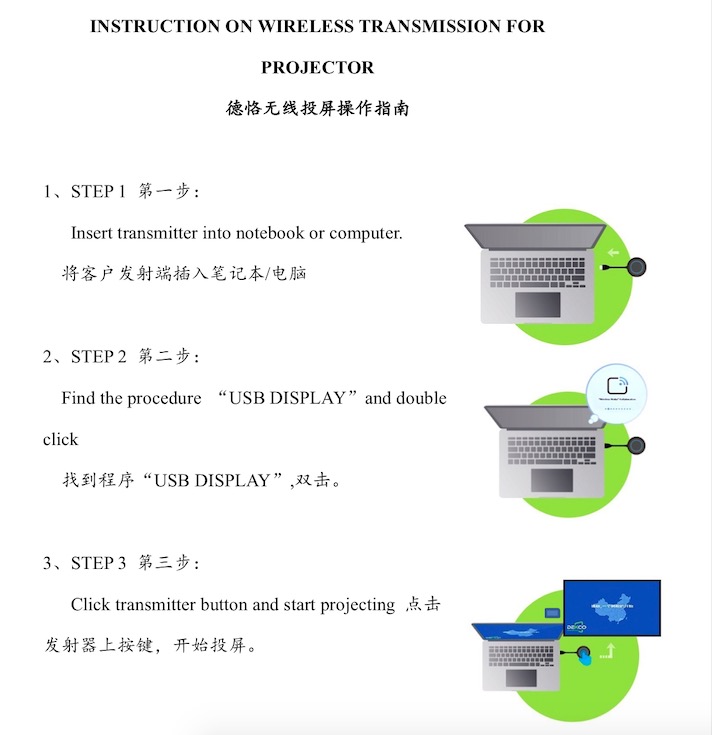
德恪USB一键无线投屏解决方案正是考虑到了笔记本电脑的通用性,USB接口,苹果MacBook系列信号接口是迷你DP接口,Windows系统笔记本电脑大多数是HDMI接口,还有部分老式笔记本电脑只有VGA接口,但这都没关系,几乎每台笔记本电脑都会具有USB接口,这样通用性的优势就凸显出来了,您再也不必去购买各种各样的信号转接线或者是转换头了。
单单仅靠usb投屏按键接入笔记本电脑是不能实现无线投屏功能的,有小部分用户误以为,只需为笔记本电脑购买单独对应的USB投屏按键,就可以实现投屏功能了,可不是这样的,您还得需要德恪投屏盒子搭配使用才行,“一个盒子+一个按键+3根天线=德恪USB一键无线投屏,小编接下来要给大家展示的是德恪USB一键无线投屏解决方案2019最新商务款,型号DK-200LC,最高支持4K分辨率输出。如下图:









技术参数如下:
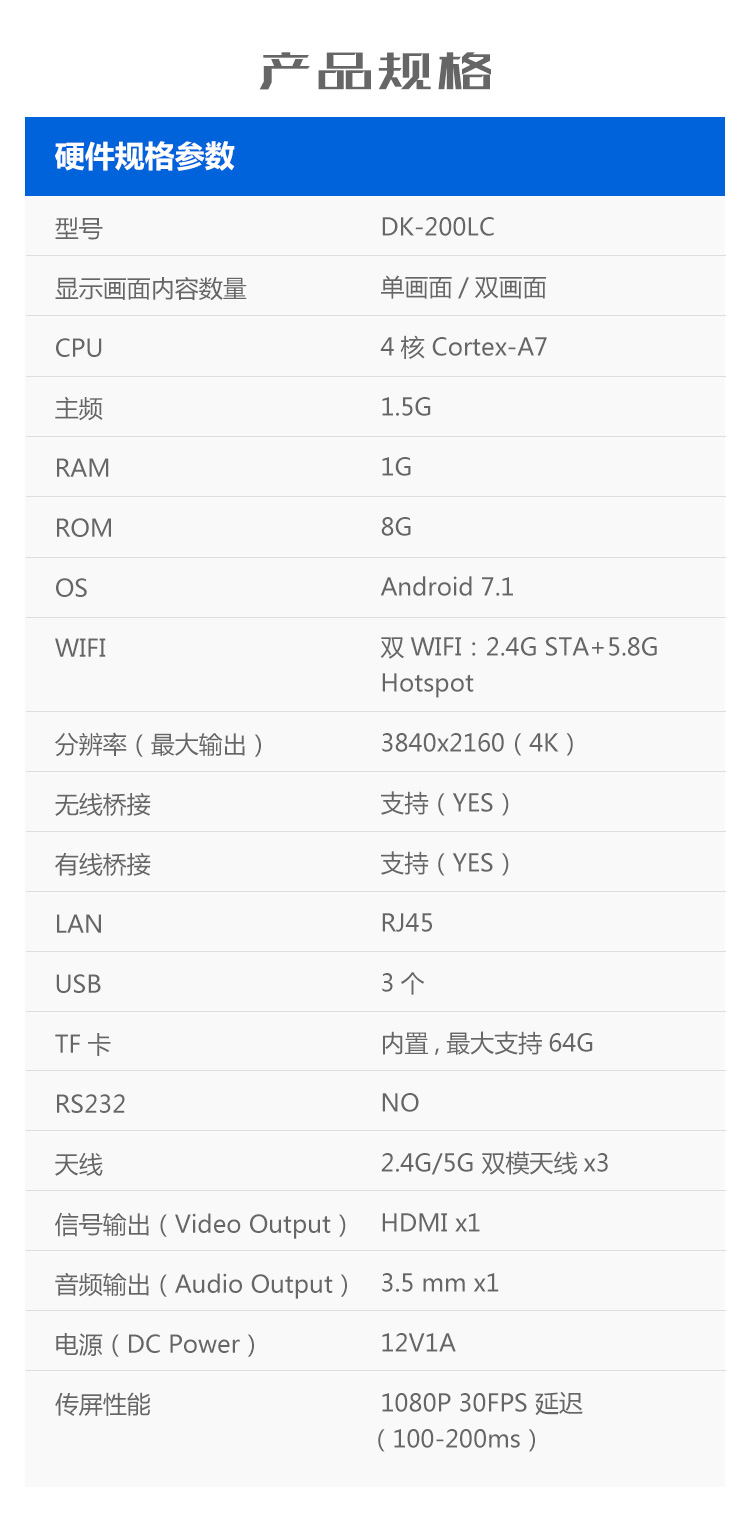
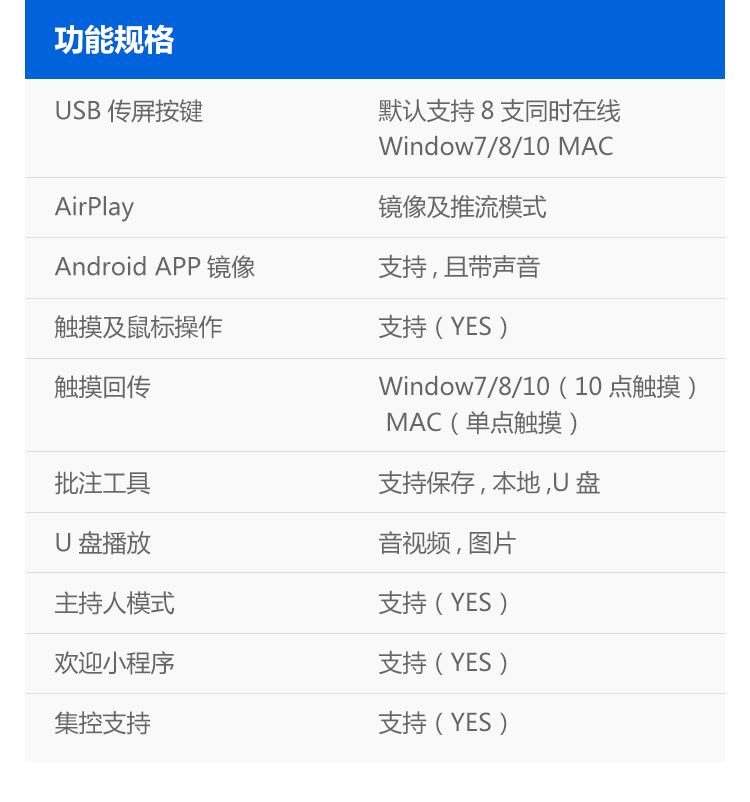
盒子是连接显示终端,您只需第一次使用的时候将信号线连接好即可,以后的使用都不用去调试投屏盒子了。
接下来小编要带大家回顾一下,笔记本win10电脑是如何完成无线投屏显示的,首先,您需要的是将德恪USB投屏盒子三根天线接上,然后接入电源适配器,插上HDMI线,把USB投屏盒子的HDMI输出接入电视的HDMI信号输入,准备工作完成后便可开机。USB投屏按键插入Win10系统笔记本后的操作步骤依次展示:第一步,(您需要将USB传屏按键插入Win10笔记本电脑的USB接口)如图: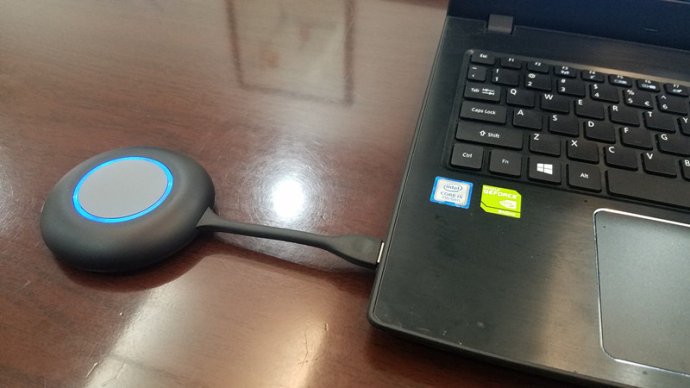
第二步,(待USB投屏按键插入Win10笔记本电脑的USB接口后,桌面右下角会出现这样一个对话框)如图: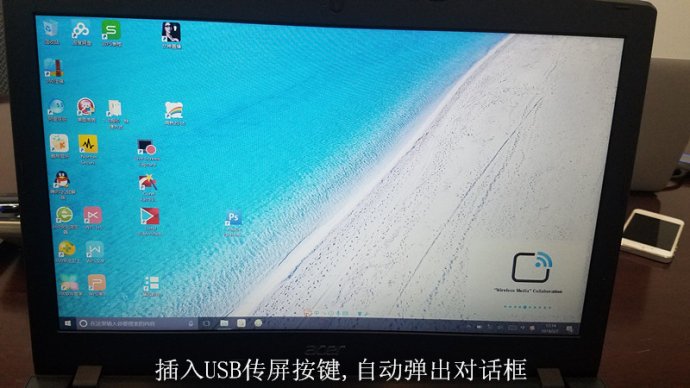
如果说没有自动出现对话框,可手动点击我的电脑,会出现如下对话框,您需要鼠标双击USBDisplay的图标即可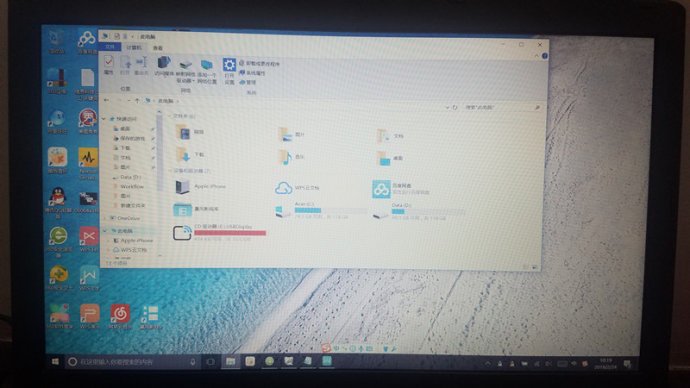
第三步,(此时桌面右下角会提示正在连接至接收端,USB投屏按键灯光持续闪烁,您只需静静地等待,)如图: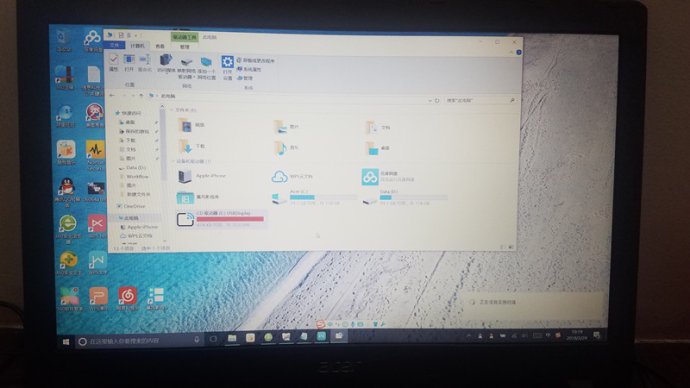
第四步,(等待桌面右下角出现"点击可投屏",USB投屏按键灯光不再闪烁,此时您只需轻按USB投屏按键,即可实现无线投屏显示)如图: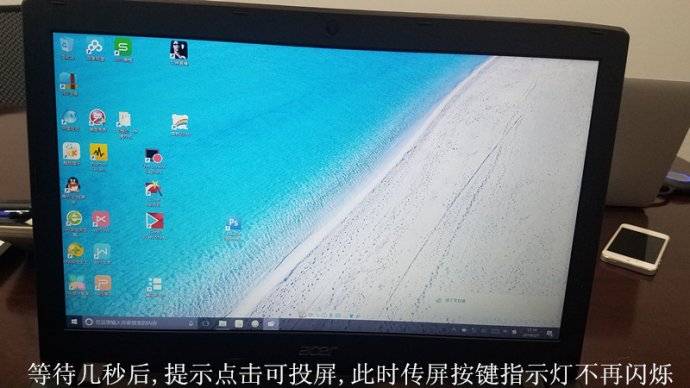

无论您的会议室前端显示设备是液晶拼接屏,超大屏幕的液晶显示器,液晶电视,投影幕,或是触摸一体机,甚至小间距LED屏都可支持,您看看下面这些图片:.jpg)




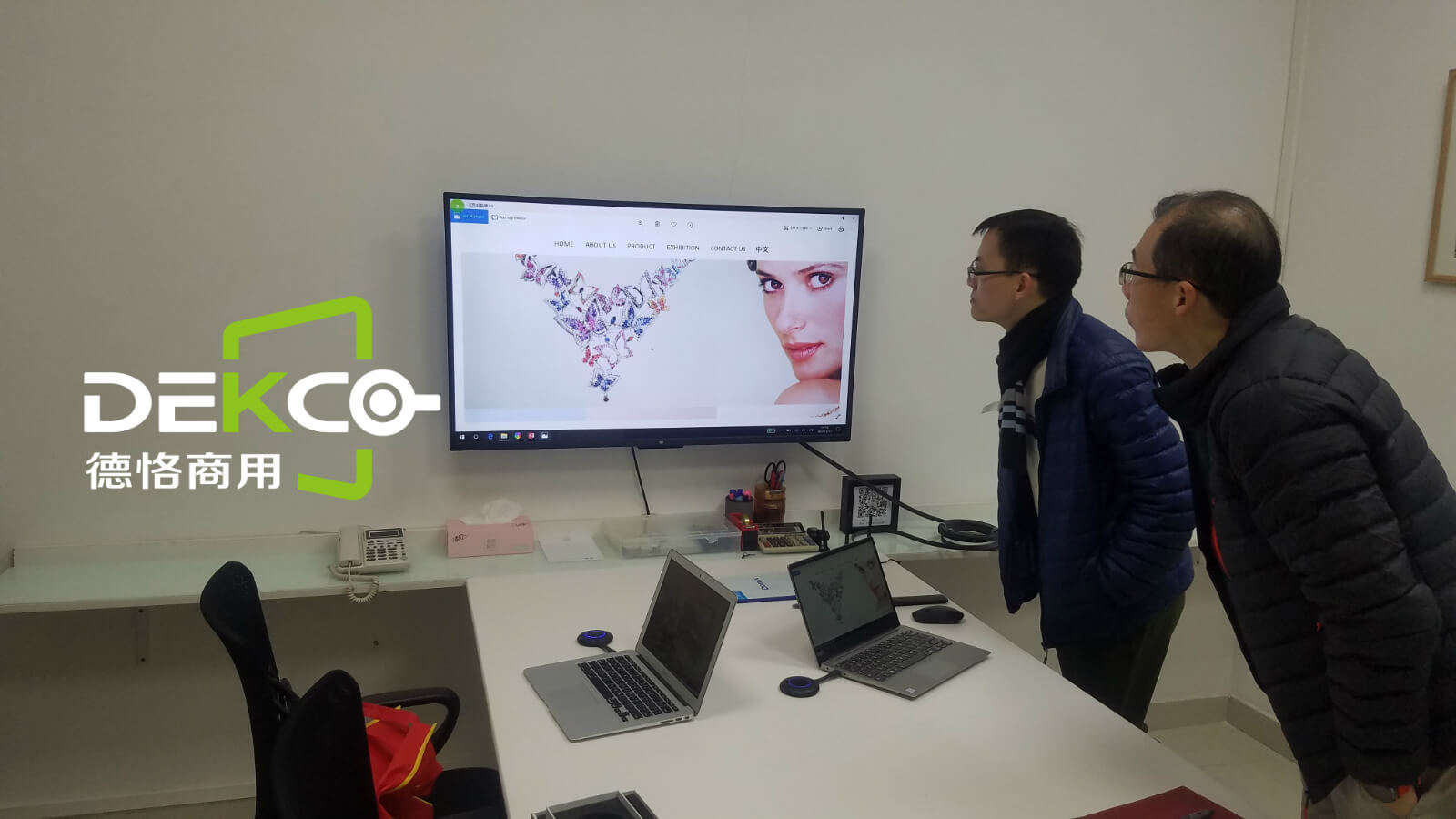



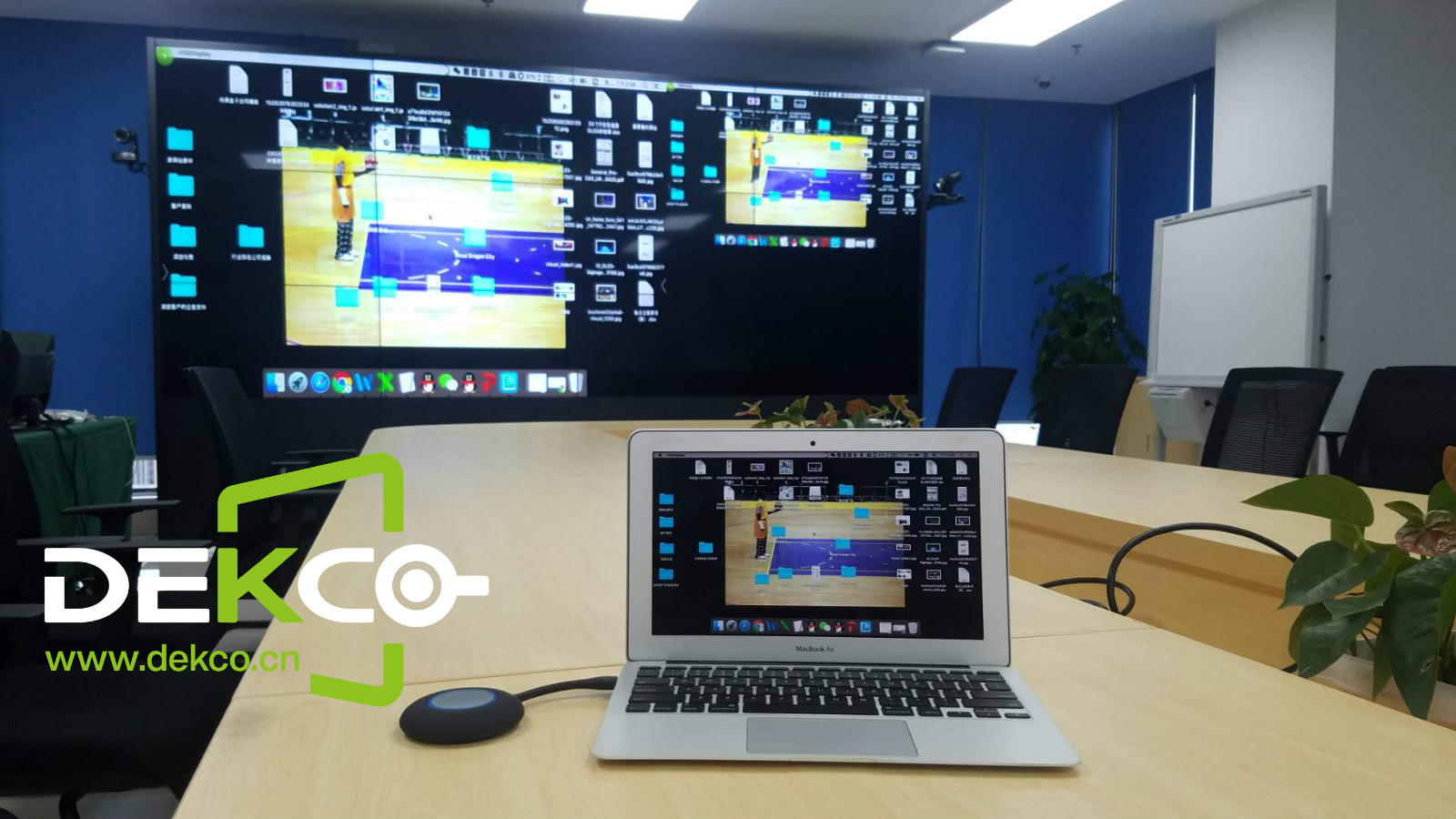



德恪USB一键无线投屏系统实现了多平台的跨越,可以满足不同操作系统和终端用户的使用需求。无需复杂接线与安装过程,点击按钮,即可轻松实现一键投屏,颠覆了以往传统会议系统的复杂连接模式,而且它上手也非常简单,员工每次开会即插即用,随时随地打造智能高效的会议室,令参会人员全神贯注于会议本身,实现零束缚强互动全程沉浸的会议体验,大大提高了会议效率和单位形象。
德恪USB一键无线投屏解决方案旗下有四款产品:商务款【DK-200LC】,精英款【DK-200H】,旗舰款【DK-200LX】,先锋款【DK-S32E】,其中先锋款为2019年6月1号推出的全新版本,四款产品各有特性。

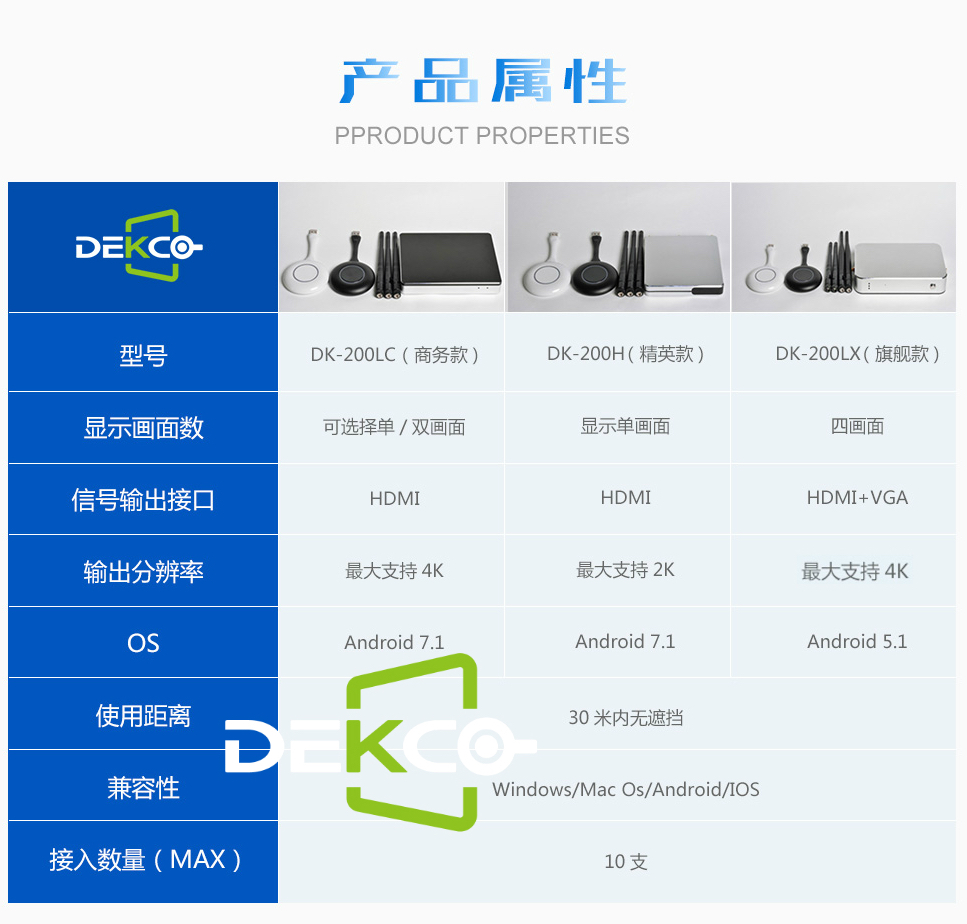
.jpg)



小编今天就为大家分享到这里,如果您还有其他的疑问,可登录德恪商用官网查阅或致电小编电话沟通咨询。



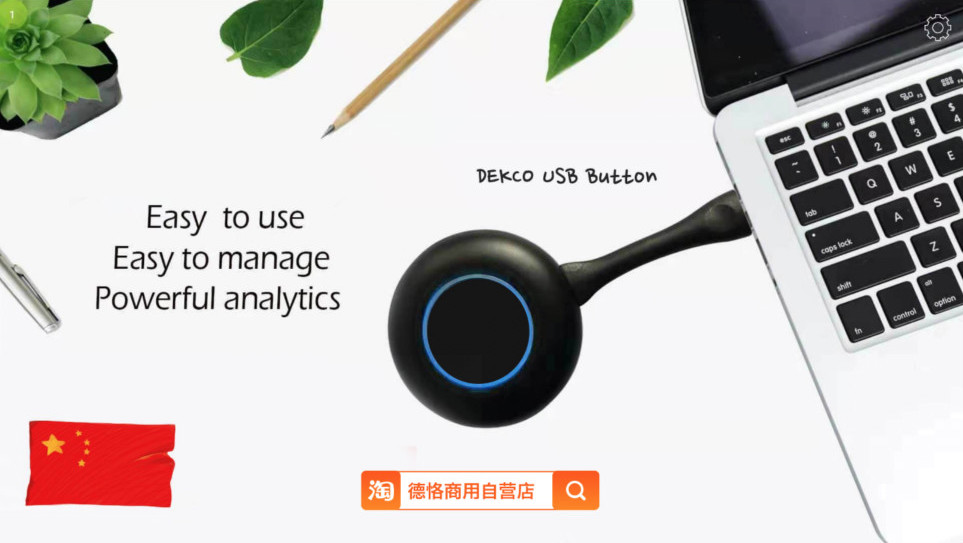
大家可关注德恪商用企业公众号,小编会一如既往的给大家分享德恪商用的最新动态及最新的行业资讯等。
